¿Tu Google Drive está casi lleno? Listado de consejos para no ocupar tanto espacio

Si utilizas Google Drive, uno de los problemas a los que puedes enfrentarte es a la falta de espacio. Podrías tener limitaciones para subir tus copias de seguridad o cualquier archivo que ocupe más de lo habitual. En este artículo te vamos a dar algunos consejos para no ocupar tanto espacio y poder tener siempre disponible para subir contenido. Vas a ver que, siguiendo estas recomendaciones sencillas, podrás evitar que se llene más de lo que te gustaría.
Ten en cuenta que el espacio de Google Drive es el mismo que vas a utilizar para Gmail o Google Fotos. Por tanto, evitar que se agote también te ayudará a no tener problemas al recibir un e-mail, por ejemplo. Es importante que tengas siempre algo de espacio disponible y que puedas necesitar. Por supuesto, en el caso de que quieras contratar Google One que es el servicio de suscripción en la nube del gigante, podrás hacerlo dependiendo de tus necesidades. Recuerda que, el servicio de pago va desde los 100GB de espacio de almacenamiento compartido con los diferentes servicios, hasta más de 5TB de capacidad. Si contratas los planes de 2TB o superior, seguramente no tengas nunca ningún problema de espacio.
Ahorra espacio en Drive
Aunque Google Drive ofrece bastante espacio en sus planes de pago, es en la versión gratuita donde podemos tener problemas. De hecho, ofrecen lo mismo que hace años. Si tienes cuenta desde hace mucho tiempo, has podido ir acumulando archivos pesados y que, tal vez, no necesitas hoy en día.
Elimina archivos grandes de Drive
Algo esencial que puedes hacer es eliminar los archivos más grandes que tengas en Drive. Esto es clave, ya que podrían estar consumiendo una parte importante del total. Tal vez en algún momento subiste carpetas que ya no necesitas, pero te olvidaste de eliminarlas para evitar que consuman tanto espacio. Para ver los archivos grandes en Google Drive, puedes hacerlo a través de la sección de Almacenamiento y allí podrás ordenarlo por tamaño. Verás en primer lugar los archivos que ocupan más. Puede que tengas archivos que ocupan incluso varios GB de datos, por lo que podrías eliminarlos si no los necesitas.
Estos archivos grandes podrías almacenarlos de forma local, ya sea en un ordenador, un disco duro externo a incluso un servidor NAS. De esta forma, lo tendrás siempre disponible en diferentes soportes para acceder a ellos cuando tú quieras. En nuestro caso personal, usamos tanto Google Drive para guardar los archivos del día a día y que apenas ocupan espacio, como también los archivos más grandes en un servidor NAS de alto rendimiento y gran capacidad.
Cuidado con duplicar archivos
También deberías revisar que no tengas archivos duplicados. Puedes ir a la sección anterior y ver los más grandes, para comprobar si los tienes repetidos. También podrías ir a las carpetas donde almacenas archivos y ver si tienes alguno duplicado, algo que estaría consumiendo espacio sin ser necesario. A veces, podrías haber compartido con alguien una carpeta y, al mismo tiempo, tener una copia en tu Drive. Esto va a hacer que estés consumiendo el doble de lo que debería ser, lo cual puedes evitar.
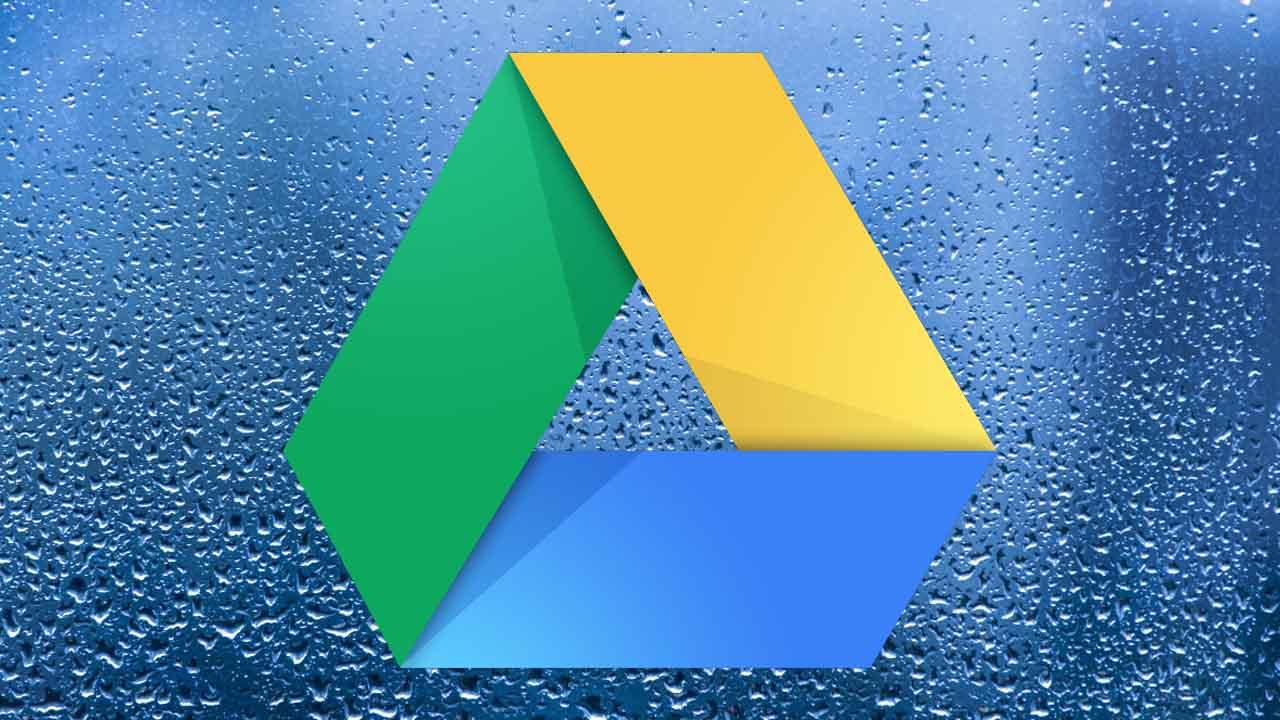
Es muy importante tener en cuenta la duplicidad de los archivos, sobre todo si estos archivos duplicados tienen un gran tamaño, es algo que debes tener muy en cuenta con la finalidad de proteger el espacio restante.
Borra archivos adjuntos de Gmail
Pero no solo debes tener en cuenta los archivos que ocupan espacio en Drive, sino también los archivos adjuntos que puedas tener en Gmail. Todo esto va a sumar y podría ser bastante si tienes muchos correos olvidados. Con el paso del tiempo, podrías acumular demasiados y eso va a hacer que tengas menos espacio disponible.
¿Qué puedes hacer para evitar esto? Simplemente tienes que ir a tu Gmail y buscar esto: has:attachment larger:20M. Te aparecerán todos los correos que tienen archivos adjuntos y ocupan más de 20 MB. Puedes cambiar el 20 por 10, por ejemplo, para que te muestre los que tienen archivos de más de 10 MB. A partir de ahí, podrás borrar los que no necesites.
Es fundamental que también revisemos la bandeja de correo de Gmail con el objetivo de liberar espacio de almacenamiento, normalmente solo revisamos Google Drive pero los archivos adjuntos de Gmail también «computan» como espacio de almacenamiento.
Revisa Google Fotos
Algo similar puedes hacer con Google Fotos. No solo ocupan espacio los archivos que tengas en Drive o los correos de Gmail, sino también todo lo que tengas subido a Google Fotos. Es algo más que deberías revisar para evitar consumir esos 15 GB gratuitos que ofrece Google para guardar contenido. Tal vez subiste copias de seguridad de fotos hace tiempo y ya no las necesitas. Incluso podrías descargarlas y guardarlas en alguna unidad física, si no necesitas tener todo ese contenido subido a la nube y siempre disponible.
Para poder descargar todo lo que hay en Google Fotos, puedes usar Google Takeout con el objetivo de descargar en un archivo .ZIP todas las fotos de los diferentes álbumes, y de esta forma, poder almacenarlas localmente. Si tienes un servidor NAS, como los del fabricante QNAP, podrás instalar la aplicación QuMagie que te permitirá tener un verdadero Google Fotos pero en local. QuMagie dispone de IA para catalogar las diferentes fotos con detección de rostro, además, también es capaz de integrarse con Qsirch y realizar búsquedas semánticas, para así buscar entre todas las fotos que tengamos en los álbumes, y todo ello con capacidad casi ilimitada, porque el límite lo tendremos en los discos duros que tú instales. Gracias a esta posibilidad, en unos 2 años aproximadamente habrás amortizado la inversión en el NAS y los discos, en comparación con tener la modalidad de Google One de 2TB de capacidad. Además, el NAS no solamente podrás usarlo para las fotos, sino para otros muchos usos de multimedia, como montar tu propio Spotify local, tu Netflix en local y mucho más.
En definitiva, esto debes tener en cuenta para evitar quedarte sin espacio en Google Drive. Revisa bien los archivos más pesados, cuidado con la duplicidad y mira también los archivos adjuntos de Gmail o lo que tengas subido a Google Fotos.
